Talaan ng nilalaman
Paano mo sinusubaybayan ang iyong mga password? Sinusulat mo ba ang mga ito sa mga post-it na tala, itinatago ang mga ito sa isang spreadsheet, o ginagamit lang ang pareho saanman? Baka mayroon kang photographic memory!
Buweno, para sa atin na hindi, ang pamamahala ng mga password ay maaaring maging isang malaking hamon, at pinakamahusay na gumamit ng software ng tagapamahala ng password na espesyal na idinisenyo para sa gawain. Ang 1Password at Dashlane ay dalawang nangungunang kalaban. Paano sila naghahambing?

1Password ay isang buong tampok, premium na tagapamahala ng password na tatandaan at pupunan ang iyong mga password para sa iyo. Gumagana ito sa Windows, Mac, Android, iOS, at Linux, at nag-aalok ng makatwirang presyo ng mga subscription, ngunit hindi isang libreng plano. Basahin ang aming buong pagsusuri sa 1Password para sa higit pa.
Dashlane (Windows, Mac, Android, iOS, Linux) ay talagang bumuti sa nakalipas na ilang taon. Ito ay isang ligtas, simpleng paraan upang mag-imbak at punan ang mga password at personal na impormasyon, at ito ang nagwagi sa aming pagsusuri sa Pinakamahusay na Mac Password Manager. Pamahalaan ang hanggang 50 password gamit ang libreng bersyon, o magbayad ng $39.96/taon para sa premium na bersyon. Basahin ang aming buong pagsusuri dito.
1Password vs. Dashlane: Head-to-Head Comparison
1. Mga Sinusuportahang Platform
Kailangan mo ng password manager na gumagana sa bawat platform mo gamitin, at gagana ang parehong app para sa karamihan ng mga user:
- Sa desktop: Parehong gumagana sa Windows, Mac, Linux, Chrome OS.
- Sa mobile: Parehong gumagana sa iOS at Android.
- Suporta sa browser: Parehopag-log in sa mga bank account. Maaari din nitong punan ang mga web form, at hindi lang ako binabalaan kapag kailangan kong magpalit ng password—nag-aalok ito na gawin ito para sa akin.
Gayunpaman, ang 1Password ay hindi slouch at may tapat na sumusunod. Ang sikretong key nito ay nag-aalok ng bahagyang mas mahusay na seguridad at medyo mas abot-kaya, lalo na para sa mga pamilya. Kung nahihirapan kang pumili, inirerekomenda kong samantalahin mo ang kanilang 30-araw na mga panahon ng libreng pagsubok para makita mo mismo kung alin ang pinakamahusay na nakakatugon sa iyong mga pangangailangan.
gumana sa Chrome, Firefox, Safari, at Microsoft Internet Explorer at Edge.
Nagwagi: Tie. Gumagana ang parehong mga serbisyo sa pinakasikat na mga platform.
2. Pagpuno ng Mga Password
Tatandaan ng 1Password ang mga bagong password habang gumagawa ka ng mga bagong account, ngunit kailangan mong manu-manong ilagay ang iyong mga umiiral nang password—walang paraan upang i-import ang mga ito sa app. Piliin ang Bagong Pag-login at punan ang iyong username, password, at anumang iba pang detalye.
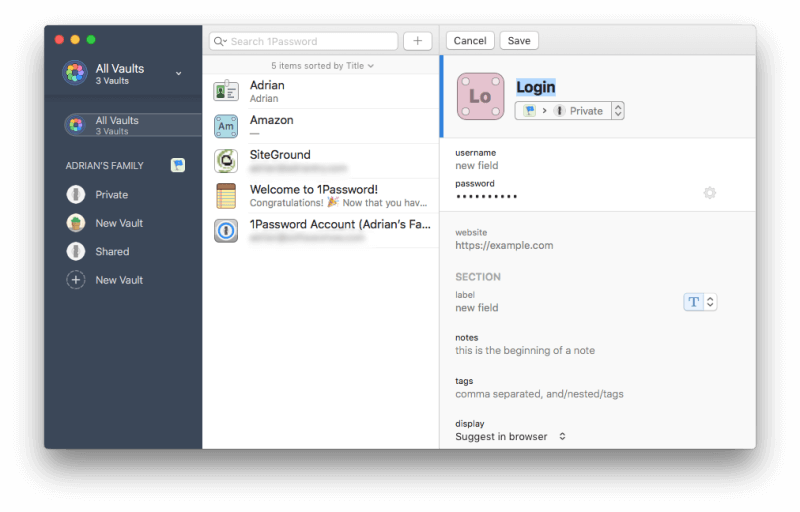
Maaari ding matutunan ng Dashlane ang iyong mga password sa tuwing magla-log in ka, o maaari mong manual na ilagay ang mga ito sa app.
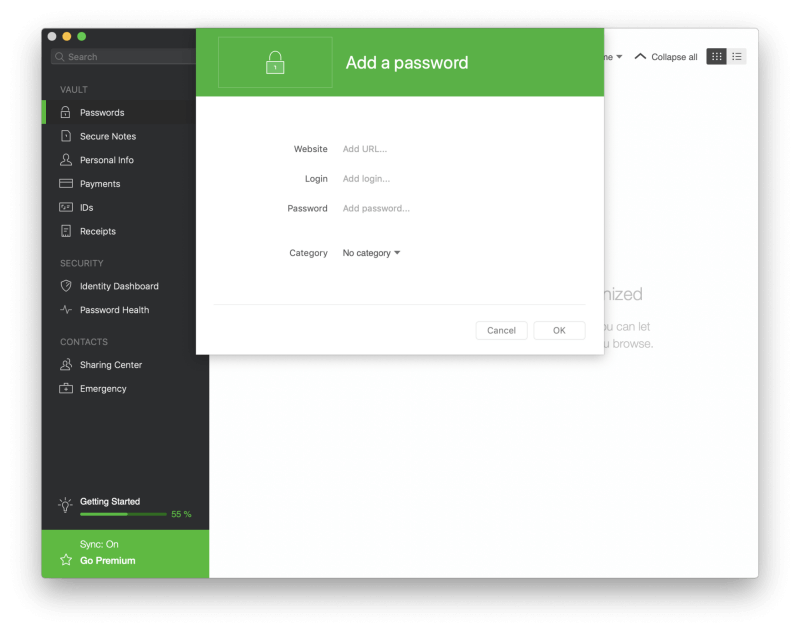
Ngunit hindi tulad ng 1Password, nag-aalok din ito ng maraming opsyon sa pag-import, na nagbibigay-daan sa iyong madaling idagdag ang iyong kasalukuyang mga password mula sa iyong browser o isa pang serbisyo.
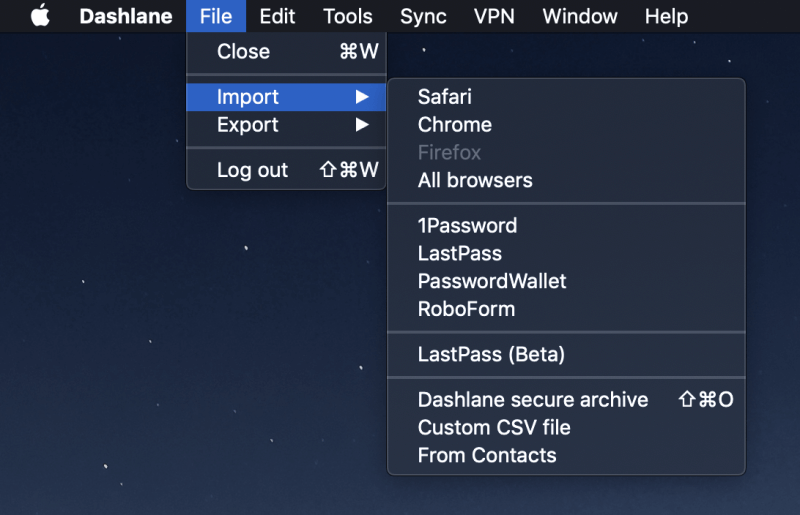
Kapag naidagdag na ang mga ito, parehong app ay awtomatikong pupunan ang iyong username at password kapag naabot mo ang isang pahina ng pag-log in. Sa LastPass, ang gawi na ito ay maaaring ipasadya sa bawat site. Halimbawa, ayaw kong maging masyadong madali ang pag-log in sa aking bangko, at mas gusto kong mag-type ng password bago ako mag-log in.

Nagwagi: May dalawang pakinabang ang Dashlane kaysa sa 1Password kapag nag-iimbak at nagpupuno ng mga password. Una, hahayaan ka nitong simulan ang iyong password vault sa pamamagitan ng pag-import ng iyong mga kasalukuyang password mula sa ibang lugar. At pangalawa, hinahayaan ka nitong i-customize ang bawat pag-log in nang paisa-isa, na nagbibigay-daan sa iyong hilingin na mai-type ang iyong master password bago mag-log in sa isang site.
3. PagbuoMga Bagong Password
Dapat na malakas ang iyong mga password—medyo mahaba at hindi isang salita sa diksyunaryo—kaya mahirap sirain ang mga ito. At dapat na natatangi ang mga ito upang kung ang iyong password para sa isang site ay nakompromiso, ang iyong iba pang mga site ay hindi magiging masusugatan. Pinapadali ito ng parehong app.
Maaaring bumuo ang 1Password ng malalakas at natatanging password sa tuwing gagawa ka ng bagong login. I-access ang app sa pamamagitan ng alinman sa pag-right click sa field ng password o pag-click sa icon ng 1Password sa iyong menu bar, pagkatapos ay i-click ang button na Bumuo ng Password.

Ang Dashlane ay magkatulad at nagbibigay-daan sa iyong i-customize ang haba at mga uri ng mga character na ginamit sa iyong mga password.
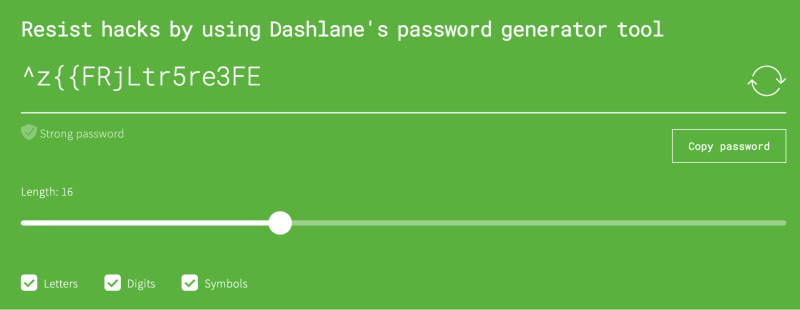
Nagwagi: Tie. Ang parehong mga serbisyo ay bubuo ng malakas, natatangi, nako-configure na password sa tuwing kailangan mo ng isa.
4. Seguridad
Ang pag-iimbak ng iyong mga password sa cloud ay maaaring ikabahala mo. Hindi ba ito ay tulad ng paglalagay ng lahat ng iyong mga itlog sa isang basket? Kung na-hack ang iyong account, magkakaroon sila ng access sa lahat ng iba mo pang account. Sa kabutihang palad, ang parehong mga serbisyo ay gumagawa ng mga hakbang upang matiyak na kung matuklasan ng isang tao ang iyong username at password, hindi pa rin sila makakapag-log in sa iyong account.
Mag-log in ka sa 1Password gamit ang master password, at dapat kang pumili ng isang malakas. Ngunit kung sakaling may makatuklas sa iyong password, bibigyan ka rin ng 34-character na sikretong key na kailangang ilagay kapag nagla-log in mula sa isang bagong device o web browser.
Ang kumbinasyon ng isang malakas na master password atginagawang halos imposible ng isang hacker na makakuha ng access ang secret key. Ang lihim na susi ay isang natatanging tampok sa seguridad ng 1Password at hindi inaalok ng alinman sa kumpetisyon. Dapat mong iimbak ito sa isang lugar na ligtas ngunit naa-access, ngunit maaari mo itong kopyahin anumang oras mula sa 1Password's Preferences kung na-install mo ito sa ibang device.
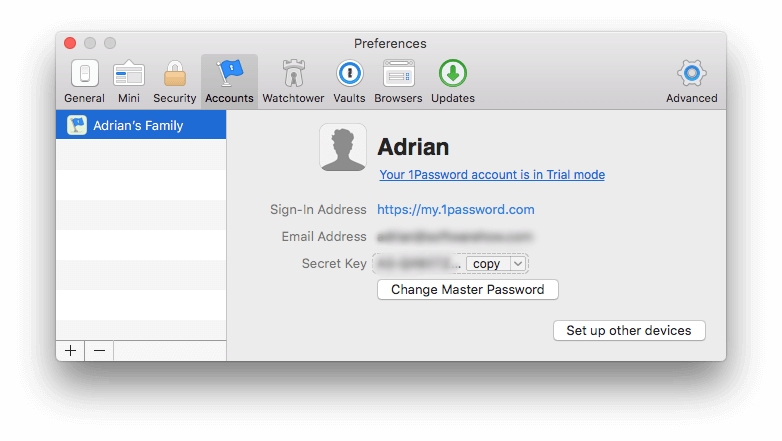
Sa wakas, bilang ikatlong pag-iingat sa seguridad, maaari mong i-on ang dalawa -factor authentication (2FA). Kapag nag-log in sa 1Password, kakailanganin mo rin ng code mula sa isang authenticator app sa iyong mobile device. Sine-prompt ka rin ng 1Password na gumamit ng 2FA sa anumang mga serbisyo ng third-party na sumusuporta dito.

Gumagamit din ang Dashlane ng master password at (opsyonal) na two-factor authentication para protektahan ang iyong vault, ngunit hindi nito magbigay ng lihim na susi gaya ng ginagawa ng 1Password. Sa kabila nito, naniniwala ako na ang parehong kumpanya ay nag-aalok ng sapat na antas ng seguridad para sa karamihan ng mga user.
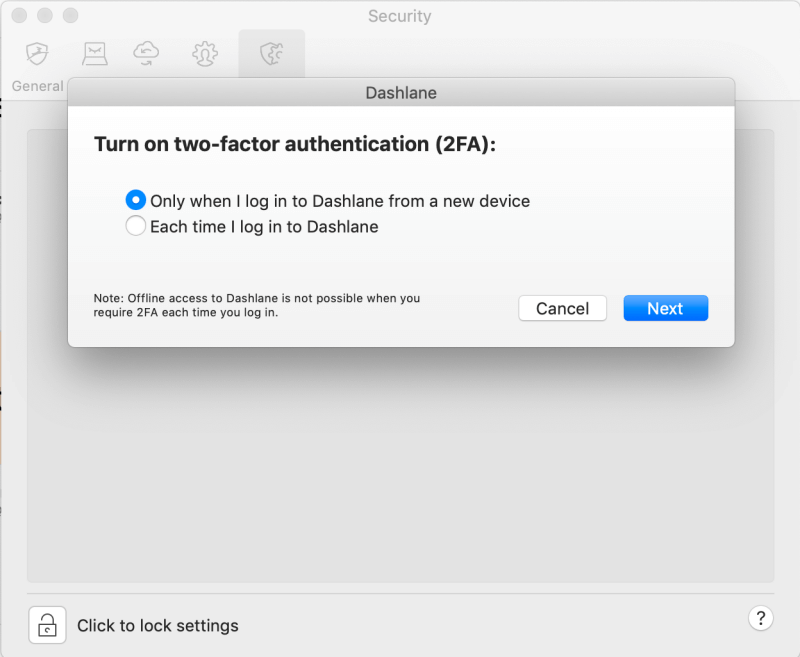
Alamin na bilang isang mahalagang hakbang sa seguridad, alinman sa kumpanya ay hindi nagtatala ng iyong master password, kaya hindi sila makakatulong ikaw kung nakalimutan mo. Ginagawa nitong responsibilidad mo ang pag-alala sa iyong password, kaya siguraduhing pumili ka ng hindi malilimutang password.
Nagwagi: 1Password. Maaaring hilingin ng parehong app na ang iyong master password at ang pangalawang salik ay gamitin kapag nagsa-sign in mula sa isang bagong browser o machine, ngunit ang 1Password ay nagpapatuloy sa pamamagitan ng pagbibigay ng isang lihim na key.
5. Pagbabahagi ng Password
Sa halip na magbahagi ng mga password sa isangscrap ng papel o isang text message, gawin itong ligtas gamit ang isang tagapamahala ng password. Kakailanganin ng ibang tao na gumamit ng parehong tagapamahala ng password tulad ng ginagawa mo, ngunit awtomatikong ia-update ang mga password sa kanilang vault kung sakaling papalitan mo ang mga ito, at maibabahagi mo ang pag-log in nang hindi nila alam ang password.
Nag-aalok ang 1Password ng pagbabahagi ng password sa mga subscriber ng family at business plan. Para magbahagi ng access sa isang login sa lahat ng nasa iyong plano, ilipat lang ang item sa iyong Nakabahaging vault. Kung gusto mong magbahagi sa ilang partikular na tao ngunit hindi sa lahat, gumawa ng bagong vault at pamahalaan kung sino ang may access.

Katulad ang Dashlane. Kasama sa Business plan nito ang mga kapaki-pakinabang na feature para magamit sa maraming user, kabilang ang isang admin console, deployment, at secure na pagbabahagi ng password sa loob ng mga grupo.
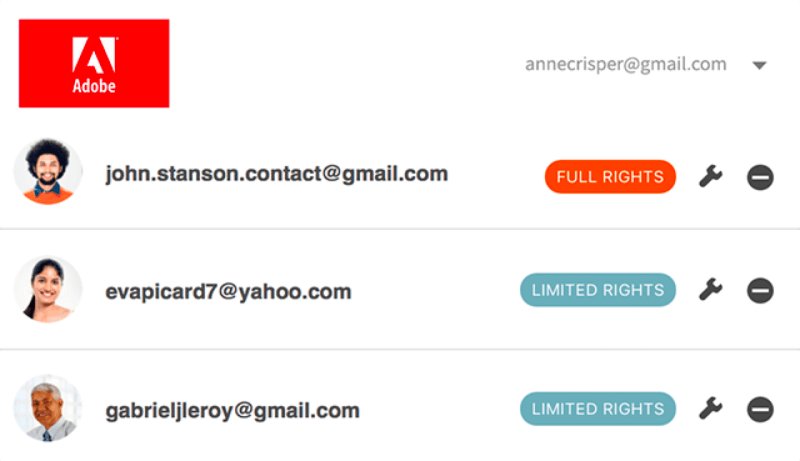
Nagwagi: Tie. Binibigyang-daan ka ng parehong apps na ibahagi ang iyong mga pag-login sa iba, kabilang ang kakayahang bigyan sila ng access nang hindi aktwal na alam ang password.
6. Web Form Filling
Ang Dashlane ay ang madaling nanalo dito dahil ang kasalukuyang bersyon ng 1Password ay walang tampok na ito. Maaaring punan ng mga nakaraang bersyon ang mga web form, ngunit dahil ang codebase ay muling isinulat mula sa simula ilang taon na ang nakalipas, ito ay isang tampok na, sa ngayon, ay hindi pa muling ipinapatupad.
Maaaring awtomatikong punan ng Dashlane ang mga web form, kasama ang mga pagbabayad. Mayroong personal na seksyon ng impormasyon kung saan maaari mong idagdag ang iyong mga detalye, pati na rinAng seksyong “digital wallet” ng mga pagbabayad para hawakan ang iyong mga credit card at account.
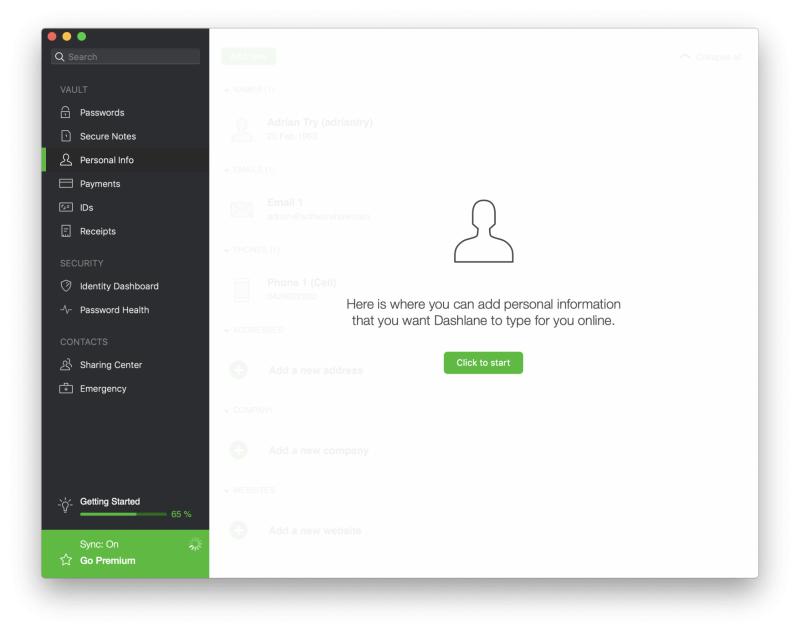
Kapag nailagay mo na ang mga detalyeng iyon sa app, maaari itong awtomatikong i-type sa mga tamang field kapag pinupunan mo ang mga form online . Kung na-install mo ang extension ng browser, lalabas ang isang drop-down na menu sa mga field kung saan maaari mong piliin kung aling pagkakakilanlan ang gagamitin kapag pinupunan ang form.

Nagwagi: Dashlane .
7. Mga Pribadong Dokumento at Impormasyon
Maaari ding mag-imbak ang 1Password ng mga pribadong dokumento at iba pang personal na impormasyon, na nagbibigay-daan sa iyong panatilihin ang lahat ng iyong mahalaga, sensitibong impormasyon sa isang lugar.
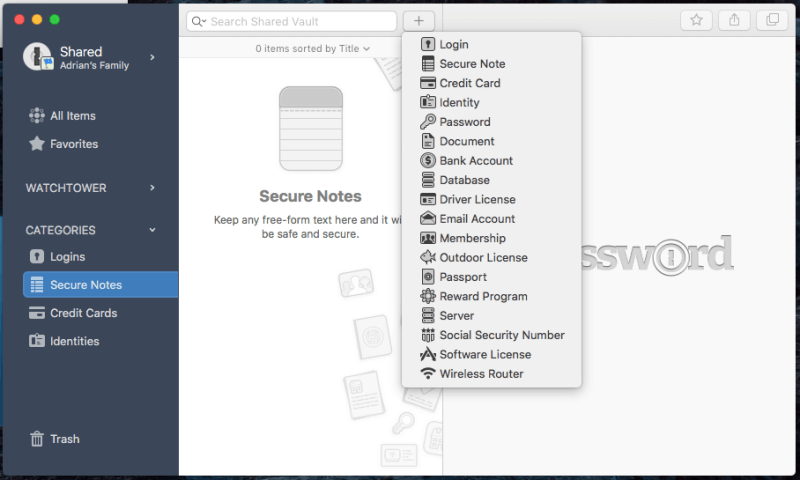
Ang mga uri ng impormasyon na maaari mong iimbak ay kinabibilangan ng:
- mga pag-login,
- mga secure na tala,
- mga detalye ng credit card,
- mga pagkakakilanlan ,
- mga password,
- mga dokumento,
- mga detalye ng bank account,
- mga kredensyal sa database,
- mga lisensya sa pagmamaneho,
- mga kredensyal ng email account,
- mga membership,
- mga lisensya sa labas,
- mga pasaporte,
- mga reward program,
- mga login sa server,
- mga social security number,
- mga lisensya ng software,
- mga wireless na password ng router.
Maaari ka ring magdagdag ng mga dokumento, larawan, at iba pang file sa pamamagitan ng pag-drag sa mga ito papunta sa app. Ang mga personal, Family at Team plan ay inilalaan ng 1 GB ng storage bawat user, at ang Business at Enterprise plan ay tumatanggap ng 5 GB bawat user. Iyan ay dapat na higit pa sa sapat para sa mga pribadong dokumento na ikawgustong manatiling available ngunit secure.
Ang Dashlane ay magkatulad at may kasamang apat na seksyon na maaaring mag-imbak ng iyong personal na impormasyon at mga dokumento:
- Mga Secure na Tala
- Mga Pagbabayad
- Mga ID
- Mga Resibo
Maaari ka ring magdagdag ng mga attachment ng file, at kasama ang 1 GB ng storage sa mga binabayarang plano.

Mga item na maaaring idaragdag sa seksyong Secure Notes :
- Mga password ng application,
- Mga kredensyal sa database,
- Mga detalye ng account sa pananalapi,
- Mga detalye ng legal na dokumento,
- Mga Membership,
- Mga kredensyal ng server,
- Mga key ng lisensya ng software,
- Mga password sa WiFi.
Iniimbak ng seksyong Mga Pagbabayad ang mga detalye ng iyong mga credit at debit card, bank account, at PayPal account. Maaaring gamitin ang impormasyong ito upang punan ang mga detalye ng pagbabayad sa pag-checkout. Ang ID ay kung saan ka nag-iimbak ng mga kard ng pagkakakilanlan, iyong pasaporte at lisensya sa pagmamaneho, iyong social security card at mga numero ng buwis, at ang seksyong Mga Resibo ay isang lugar na maaari mong manual na magdagdag ng mga resibo ng iyong mga binili, para sa layunin ng buwis o para sa pagbabadyet.
Nagwagi: Tie. Binibigyang-daan ka ng parehong app na mag-imbak ng mga secure na tala, malawak na hanay ng mga uri ng data, at file.
8. Security Audit
Paminsan-minsan, ang isang web service na iyong ginagamit ay ma-hack, at nakompromiso ang iyong password. Magandang oras iyon para baguhin ang iyong password! Ngunit paano mo malalaman kapag nangyari iyon? Mahirap subaybayan ang napakaramimga login. Ipapaalam sa iyo ng Watchtower ng 1Password.

Ito ay isang dashboard ng seguridad na nagpapakita sa iyo ng:
- mga kahinaan,
- mga nakompromisong login ,
- mga muling ginamit na password,
- two-factor na pagpapatotoo.
Ang Dashlane, ay nag-aalok din ng ilang feature na nag-a-audit ng iyong seguridad sa password. Inililista ng dashboard ng Kalusugan ng Password ang iyong mga nakompromiso, nagamit muli, at mahinang mga password, nagbibigay sa iyo ng pangkalahatang marka ng kalusugan at hinahayaan kang magpalit ng password sa isang pag-click.
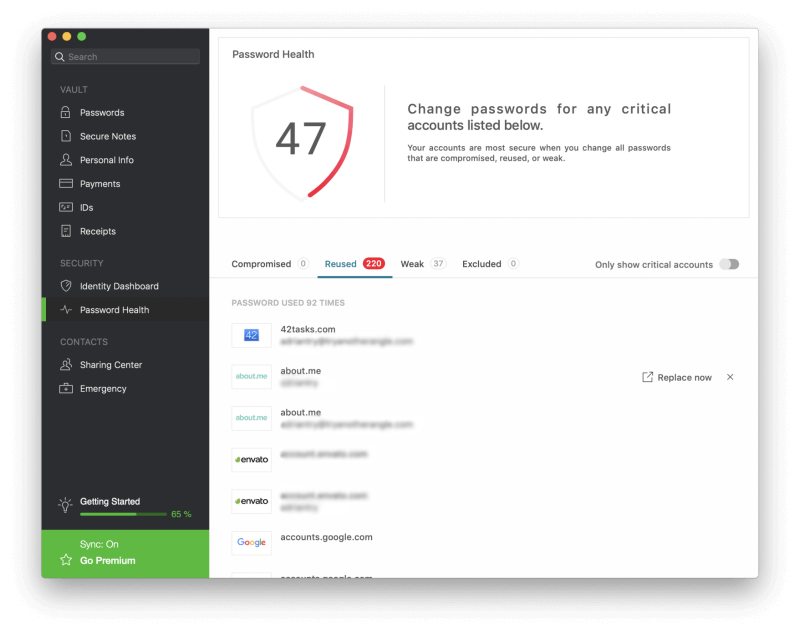
Bukod pa rito, ang Dashlane's Identity Dashboard sinusubaybayan ang dark web upang makita kung ang iyong email address at password ay na-leak at naglilista ng anumang mga alalahanin.
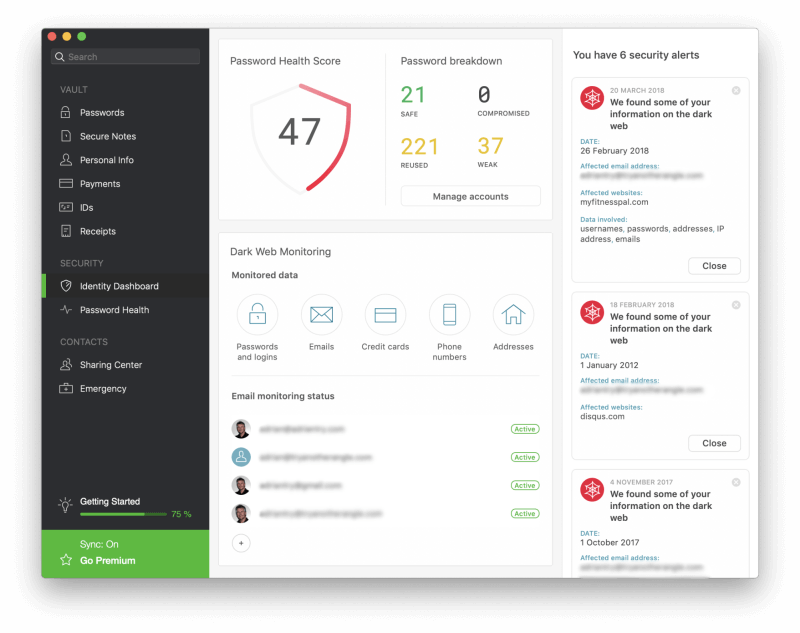
Nagwagi: Dashlane, ngunit malapit na ito. Babalaan ka ng parehong mga serbisyo tungkol sa mga alalahanin sa seguridad na nauugnay sa password, kabilang ang kapag ang isang site na iyong ginagamit ay nilabag. Nagsagawa ng karagdagang hakbang ang Dashlane sa pamamagitan ng pag-aalok na awtomatikong baguhin ang mga password para sa akin, kahit na hindi lahat ng site ay sinusuportahan.
9. Pagpepresyo & Halaga
Karamihan sa mga tagapamahala ng password ay may mga subscription na nagkakahalaga ng $35-40/buwan, at ang mga app na ito ay walang pagbubukod. Hindi nag-aalok ang 1Password ng libreng plano, at sinusuportahan ng limitadong libreng plan ng Dashlane ang hanggang 50 password sa iisang device, kaya mas naaangkop ito para sa pagsusuri ng app sa halip na magbigay ng magagamit na pangmatagalang solusyon. Parehong nag-aalok ng libreng 30-araw na panahon ng pagsubok para sa mga layunin ng pagsusuri.
Narito ang mga plano sa subscription na inaalok ng bawat isakumpanya:
1Password:
- Personal: $35.88/taon,
- Pamilya (kasama ang 5 miyembro ng pamilya): $59.88/taon,
- Koponan : $47.88/user/taon,
- Negosyo: $95.88/user/taon.
Dashlane:
- Premium: $39.96/taon,
- Premium Plus: $119.98,
- Negosyo: $48/user/taon.
Ang Premium Plus plan ng Dashlane ay natatangi at nag-aalok ng pagsubaybay sa credit, suporta sa pagpapanumbalik ng pagkakakilanlan, at insurance sa pagnanakaw ng pagkakakilanlan . Hindi ito available sa lahat ng bansa, kabilang ang Australia.
Nagwagi: Medyo mas mura ang 1Password kaysa sa Dashlane, at ang Family plan nito ay nag-aalok ng mahusay na halaga.
Panghuling Hatol
Ngayon, kailangan ng lahat ng tagapamahala ng password. Nakikitungo kami sa napakaraming mga password upang panatilihin ang lahat ng ito sa aming mga ulo, at ang pag-type ng mga ito nang manu-mano ay hindi masaya, lalo na kapag ang mga ito ay mahaba at kumplikado. Parehong mahusay na pagpipilian ang 1Password at Dashlane.
Mahirap pumili sa pagitan ng mga serbisyo dahil halos magkapareho ang mga ito sa maraming paraan. Pareho silang sumusuporta sa mga pinakasikat na platform, bumubuo ng mga nako-configure, malalakas na password, nagbabahagi ng mga password sa ibang mga user (ilang mga plano lang), at nag-iimbak ng mga pribadong dokumento at impormasyon.
Ngunit binibigyan ko ng kalamangan ang Dashlane at ginawa itong panalo sa aming pagsusuri sa Best Password Manager para sa Mac. Binibigyang-daan ka nitong mas mahusay na i-configure kung paano ito pinupunan ang mga password, kabilang ang opsyon na kailanganin ang isang password na ma-type muna, isang bagay na mas gusto ko kapag

